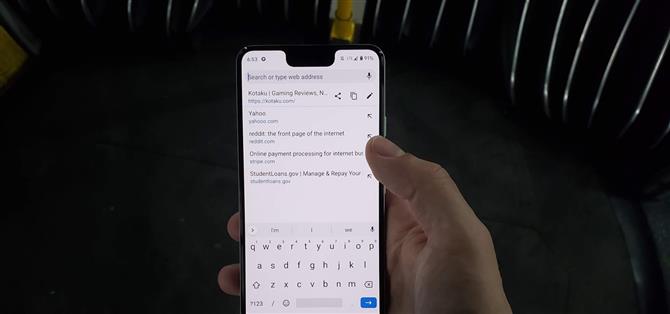Chrome hat gerade einige neue UI-Elemente für die Webexploration eingeführt. Die neue URL-Leiste ist nicht intuitiv. Sobald Sie sich jedoch damit befasst haben, können Sie die Adressleiste wesentlich effizienter bearbeiten, einfügen und navigieren.
Ich habe Probleme mit der Telefonsoftware, aber zunächst habe ich immer noch mit der neuen Benutzeroberfläche von Chrome rumgespielt. Immer wenn ich eine URL falsch eingegeben habe oder die Adresse einer Site manuell ändern musste, habe ich wie immer auf die Adressleiste getippt. Aber anstatt mich den Text bearbeiten zu lassen, werde ich jetzt in ein leeres Suchfeld umgeleitet. Ich dachte, meine einzige Möglichkeit wäre, auf die Schaltfläche zum Kopieren zu tippen, die URL in die Suchleiste einzufügen und dann die Adresse manuell zu ändern, bevor ich die Eingabetaste drücke. Aber jetzt weiß ich, dass es einen viel besseren Weg gibt.
- Verpassen Sie nicht: Es stellte sich heraus, dass wir die ganze Zeit über einen falschen Text ausgewählt haben
Lernen Sie die neue Benutzeroberfläche
Öffnen Sie die Chrome-App und starten Sie eine beliebige Webseite. Tippen Sie in die Adressleiste und Sie sehen die neue Adressleisten-Benutzeroberfläche von Chrome. Hier haben Sie vier Optionen, die nicht die gleichen wie zuvor sind:
- Die Adressleiste wird jetzt leer angezeigt. Es wird jetzt nur zum Eingeben neuer Websites oder zum Hinzufügen neuer Suchbegriffe verwendet.
- Wenn Sie Ihre aktuelle Website als Link freigeben möchten, tippen Sie auf das Freigabesymbol.
- Wenn Sie Ihre aktuelle Webadresse kopieren möchten, tippen Sie auf das Kopiersymbol.
- Und wo ich verwirrt war: Wenn Sie Ihre aktuelle URL bearbeiten möchten, tippen Sie auf das bleistiftförmige Bearbeitungssymbol. Wenn Sie dies tun, kehrt die URL zur Adressleiste zurück und Sie können sie nach Belieben bearbeiten.



Was sich anfangs möglicherweise als ein Rückgang der Funktionalität angefühlt hat, ist tatsächlich funktionsreicher als die alte Version – Sie müssen nur wissen, was Sie damit tun können.